今回は初めてGoPro HERO7 Blackを使う人向けにGoPro HERO7 Blackの初期設定を紹介します。
GoProは確かに使いこなせば旅行などの際に大活躍するカメラですが、やはり初めては設定など難しいものです。
そこで、機械やカメラに詳しくない人にもわかりやすく、丁寧に解説します。
GoPro HERO7 Blackはどんな機種?
GoPro HERO7とは?
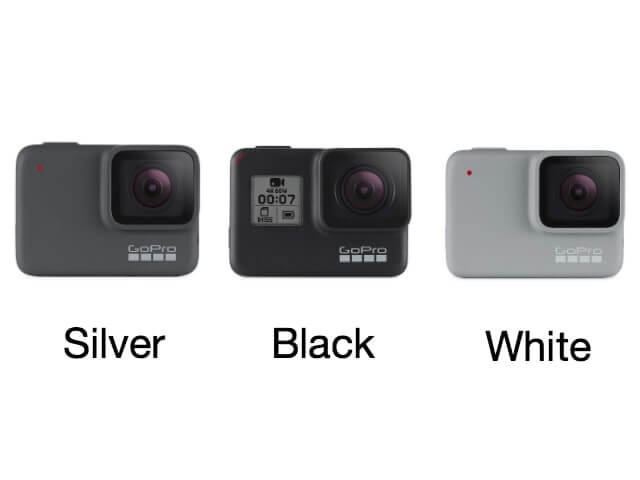
まず、2018年発売されたGoPro HERO7は、2019に発売されたGoPro HERO8の前機種です。
Black・Silver・Whiteの3種類の機種があり、色だけでなく機能や価格も異なるラインナップになっています。
中でも今回はGoPro HERO7のメイン機種であるGoPro HERO7 Blackの使い方について解説していきます。
GoPro HERO7 Blackとは?

GoPro HERO7 BlackはGoPro HERO7から新しく整備された目玉機能である、
・「Hyper Smooth」
・「Time Warp」
・「SUPER PHOTO」
の3つの機能を搭載した機種です。
そのためGoProHERO7シリーズの中ではメイン機種とされています。
一方でWhiteやSilverはこの全ての機能が搭載されていません。
その分価格はかなり安くなりますが、Silverは4Kでの動画撮影が可能になりますが新機能は全て搭載されておらず、Whiteに関しては4K撮影もできません。
Hyper Smooth(ハイパースムーズ)機能
Hyper Smooth(ハイパースムーズ)機能は一言でいえば、強力な手ブレ補正機能です。
いかにGoProといえど、この機能が着くまでは滑らかな撮影にはジンバル(カメラの手ブレを防ぐ機器)は必須でした。
しかし今回のHyper Smooth(ハイパースムーズ)機能では、ついに「ジンバル不要」を謳えるほどの手ブレ補正機能になりました。
ただ歩いているだけの動画であれば、まるでジンバルを使っているかの様に滑らかな動画を撮影できます。
Time Warp(タイムワープ)機能
次にTime Warp(タイムワープ)機能です。
こちらはタイムラプスと通常動画の中間のようなスピード感で撮影できる機能で、今までになかった動画を撮影することができます。
前述したHyper Smooth(ハイパースムーズ)が整備されているからこそ実現した機能で、早送りとはまた違う絶妙なスピードの動画になります。
まさにタイムワープしているかの様な独特な仕上がりになるのが特徴です。
SUPER PHOTO(スーパーフォト)機能
また動画機能が目立つGoProシリーズですが、GoPro HERO7から搭載されたSUPER PHOTO(スーパーフォト)機能によって、静止画の性能も格段によくなりました。
SUPER PHOTO(スーパーフォト)機能はいわゆるHDR撮影(設定の異なる静止画を複数枚撮影し、合成する事で暗い場所などの撮影を可能にする)機能です。
旅行先や自然の中などの屋外で使用されることが多いGoProですが、今までは太陽などの自然光が強すぎて、写真が白飛びしてしまうことが多々ありました。
しかしこの機能により、白飛び・黒飛びなどを自動で補正してくれるため、綺麗に撮影できる環境がさらに広がりました。
以上の様な機能を全て揃えているGoPro HERO7 Blackの使い方について解説します。
GoPro HERO7 Blackの使い方|使う前の準備
まず、GoPro HERO7 Blackを使用する前に以下の3つを用意する必要があります。
・microSDカード
・GoPro専用のスマホアプリ
・GoPro HERO7 Blackのフル充電
microSDカードの用意
まず、データ保存用のmicroSDカードを用意しましょう。
用意する上で選ぶ際に見極めるポイントが「容量」と「転送速度」です。
GoPro HERO7 Blackは4Kの動画撮影が可能になったため、従来の動画よりもデータ量が多くなります。そのため容量は大きめのものがおすすめです。
また、転送速度が低いとカメラからmicroSDカードへの書き込みに時間がかかり、撮りたかった一瞬にカメラが機能しない場合があります。
またmicroSDカードからパソコンなどにデータを移動するときも時間がかかってしまいます。
以上の様な弊害が起こるため、「容量」と「転送速度」を意識したmicroSDカード選びをしないと、使いづらくなってしまうことがあるので注意しましょう。
GoPro専用のスマホアプリ
またGoPro専用のスマホアプリをダウンロードしておきましょう。
GoPro HERO7 Blackは液晶がついていますが、GoProアプリとの連動が初回起動時に推奨されます。
まだダウンロードしていない人は以下でダウンロードしておきましょう。
GoPro HERO7 Blackのフル充電
最後に、しっかりとフル充電しておきましょう。
購入してそのまま使う場合、バッテリーはフル充電されていません。
GoPro HERO7 Blackを使用し4Kで撮影する場合、フル充電でも約45~50分しか撮影できません。
特に初めてGoProを使用する場合、思っている以上に使ってしまうものです。
そこで、使用前には必ずフルしておくことをおすすめします。
GoPro HERO7 Blackの使い方|初期設定をしよう!
microSDカードを入れよう
まず、起動する前にバッテリーやmicroSDカードを挿入しましょう。

上記の写真の矢印の方向に、カチッと音がするまで挿入しましょう。
電源を入れよう
次に、機器のサイドのmodeボタンで電源を入れます。

電源をつけると、言語設定画面が表示されるので、タッチスクリーンで日本語をタップしましょう。
アプリと連動させよう
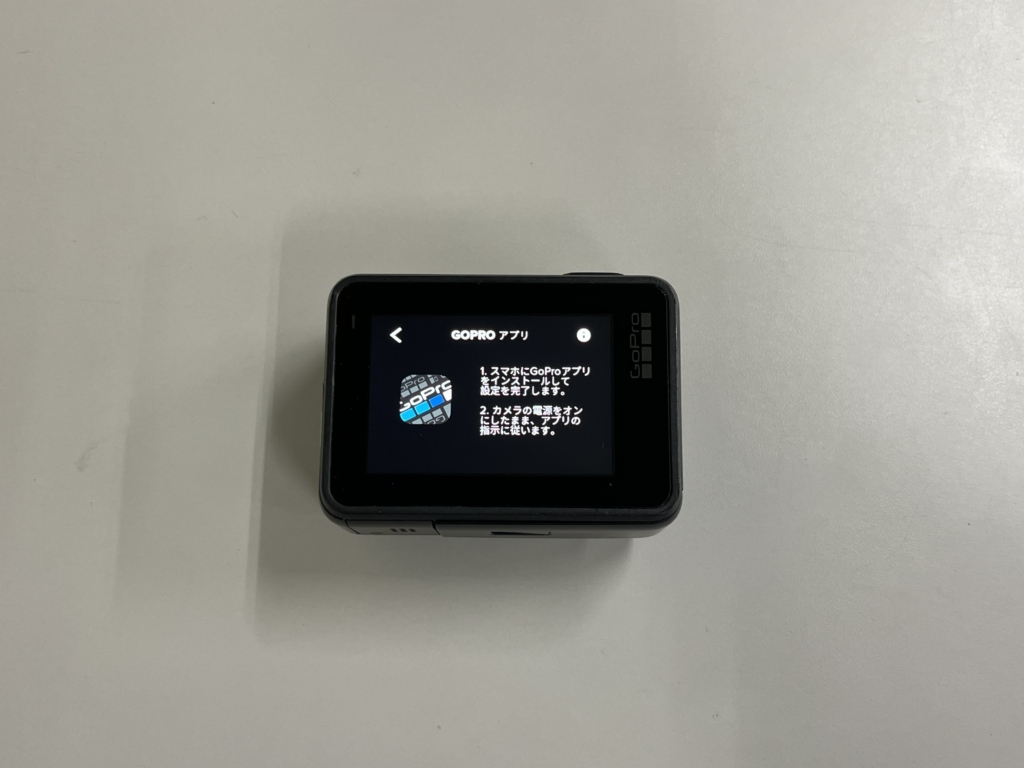
そのまま設定を進めると、アプリとの連動を促す画面に移ります。
アプリとの連動は以下の手順で行います。
1.GoProアプリを起動する
インストールしたGoProアプリを起動します。
そして画面左下のカメラマークをタップします。

そして上記の画面に移ったら、「カメラの追加」をタップします。
すると周辺の電源が入っているカメラが検出されます。
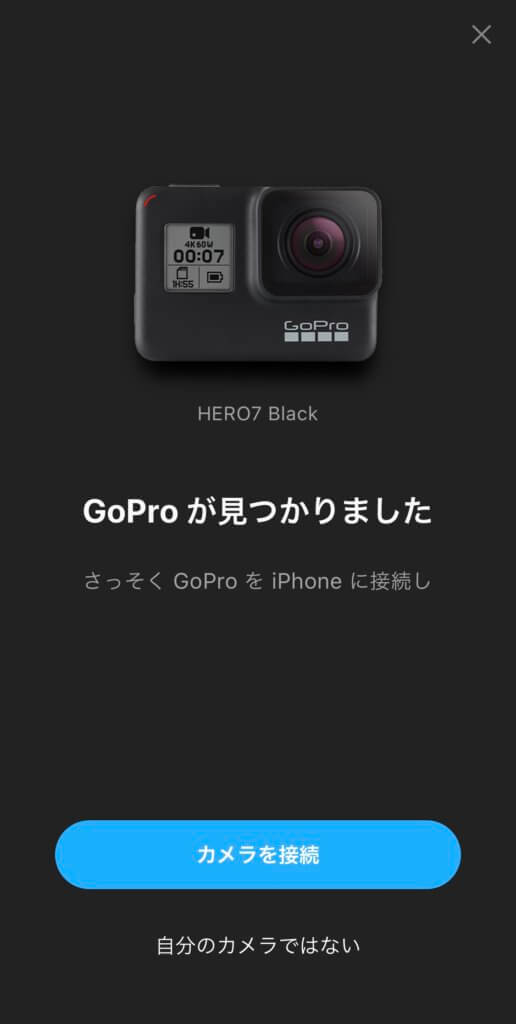
ここで「カメラを接続」をタップします。
するとカメラの名前を入力する画面になるので、自分の好きな名前を登録しましょう。
登録後、以下の画像が表示されれば、設定完了です。
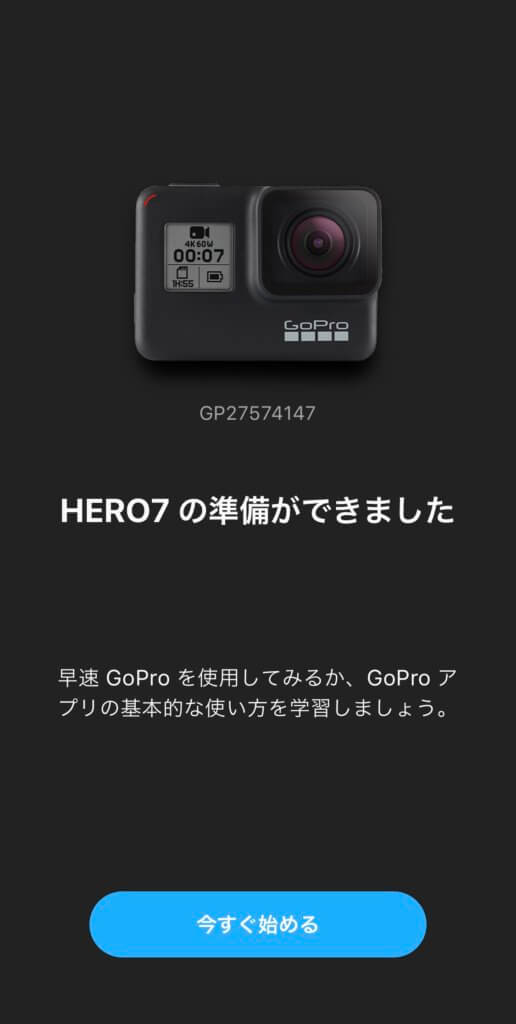
GoPro HERO7 Blackの使い方|撮影モードを選ぼう
次に撮影モードを選びます。
撮影モードはサイドのmodeボタンを押すことで、以下の3つから選ぶことが出来ます。
・静止画撮影
・動画撮影(タイムワープ撮影)
・タイムラプス撮影
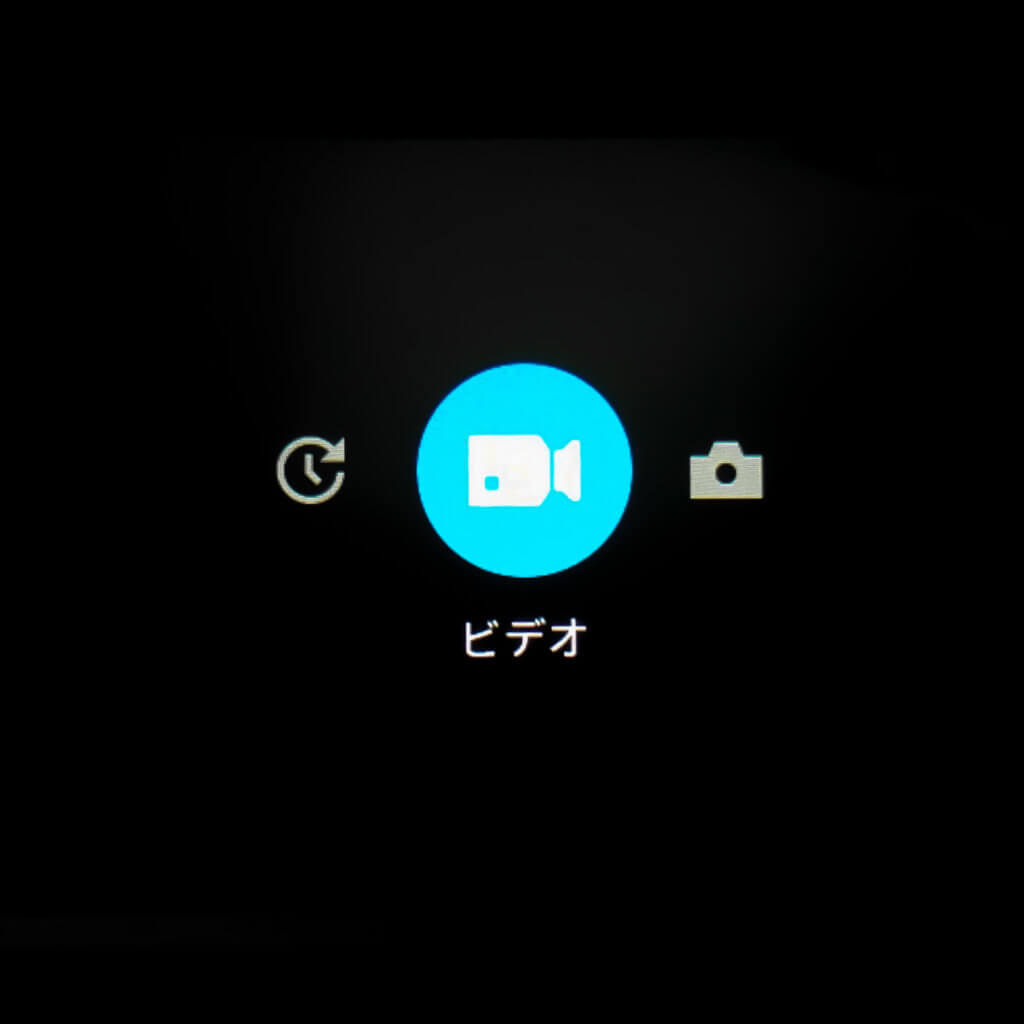
GoPro HERO7 Blackの使い方|撮影しよう!
ここまで設定すれば、いよいよ撮影できます!
GoPro HERO7 Blackで出来るモードは上述した「静止画撮影」「動画撮影(タイムワープ撮影)」「タイムラプス撮影」の3つです。
本体上部の赤丸のボタンがシャッターボタンです。
モードを選択したら、シャッターボタンを押せばそのまま撮影することができます。
撮影方法の詳細はまた別途以下の記事でまとめていますので、ここまで完了した人は次の記事を参照してください。

また、GoProHERO7 Blackと最新機種HERO8の比較も行っています。
GoProの購入に迷っている方は以下の記事も参照してください。

GoPro HERO7 Blackを安く使う裏技!カメラレンタルサービス「タビショット」

「GoPro HERO7 Blackを使ってみたい」
「でも最新モデルを買うか悩む」
そんな方におすすめなのがカメラレンタル「タビショット」です。
必要なタイミングに、リーズナブルな価格で手軽に、「GoPro」シリーズを初めとした様々なカメラをレンタルする事が出来ます。
購入前に使い心地を知っておきたい方にもぴったりなサービスです。
購入に迷っている方、使いたいけど買うほどでもない方は、まずはカメラレンタル「タビショット」で、GoPro を試してみてはいかがでしょうか?

※この記事は2020年5月に公開、2025年2月に改訂されたものです。




